Conas dréachtchruinniú a chruthú i bhféilire Outlook?
Agus r-phost nua á shábháil gan Outlook a sheoladh isteach, sábhálfar an ríomhphost mar dhréacht-ríomhphost go huathoibríoch. Ach, an bhfuil a fhios agat conas dréacht-earra féilire a chruthú in Outlook? Taispeánfaidh an t-alt seo duit an bealach chun dréachtchruinniú a chruthú i bhféilire Outlook.
Cruthaigh dréachtchruinniú i bhféilire Outlook
Cruthaigh dréachtchruinniú i bhféilire Outlook
Chun dréachtchruinniú a chruthú i bhféilire Outlook, déan mar a leanas le do thoil:
1. Oscail an fillteán féilire sonraithe in Outlook, agus cliceáil Baile > Cruinniú Nua chun cruinniú nua a chruthú.
2. I bhfuinneog nua an Chruinnithe, cum an cruinniú le do thoil de réir mar is gá duit: cuir lucht freastail, ábhar, suíomh cruinnithe, am cruinnithe, agus nóta cruinnithe leis freisin.
3. Téigh ar aghaidh chun cliceáil ar an Sábháil cnaipe ![]() agus Dún cnaipe
agus Dún cnaipe ![]() i ndiaidh a chéile ar an mBarra Uirlisí Rochtana Tapa. Féach an pictiúr:
i ndiaidh a chéile ar an mBarra Uirlisí Rochtana Tapa. Féach an pictiúr:
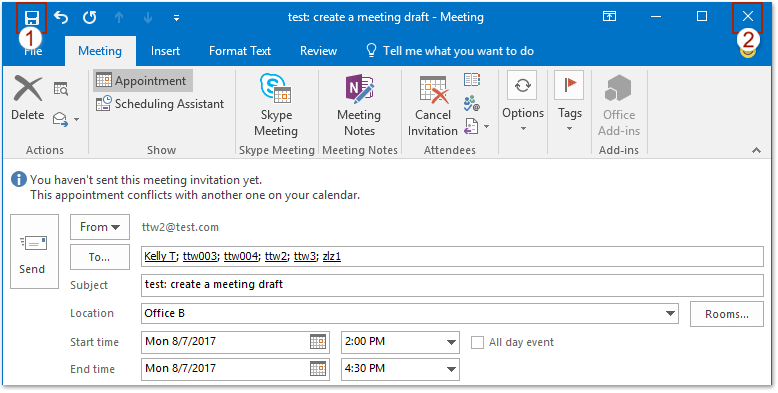
Anois sábhálfar an cruinniú mar dhréachtchruinniú san fhéilire sonraithe Outlook. Nuair is gá duit an dréachtchruinniú a sheoladh, cliceáil faoi dhó le do thoil chun é a oscailt, agus ansin cliceáil ar an Seol cnaipe i bhfuinneog an chruinnithe oscailte.
Airteagail gaolmhara
Conas cruinniú gan seoladh a aimsiú in Outlook?
Conas dréacht-r-phost a choinneáil tar éis Outlook a sheoladh isteach?
Conas athruithe cruinnithe a shábháil ach gan nuashonruithe a sheoladh in Outlook?
Uirlisí Táirgiúlachta Oifige is Fearr
Kutools le haghaidh Outlook - Níos mó ná 100 Gnéithe cumhachtacha chun do Outlook a shárú
🤖 Cúntóir Ríomhphoist AI: Ríomhphoist pro toirt le draíocht AI - aon-cliceáil chun freagraí genius, ton foirfe, máistreacht ilteangach. Trasfhoirmigh ríomhphost gan stró! ...
📧 Uathoibriú Ríomhphoist: As Oifig (Ar fáil do POP agus IMAP) / Sceideal Seol Ríomhphoist / Auto CC/BCC de réir Rialacha Agus Ríomhphost á Sheoladh / Auto Ar Aghaidh (Ardrialacha) / Beannacht Auto Cuir leis / Scoilt Ríomhphoist Ilfhaighteoirí go huathoibríoch i dTeachtaireachtaí Aonair ...
📨 Bainistíocht Ríomhphost: Ríomhphoist a Athghairm go héasca / Bloc Ríomhphoist Scam ag Ábhair agus Daoine Eile / Scrios Ríomhphoist Dúblacha / Cuardach Casta / Comhdhlúthaigh Fillteáin ...
📁 Ceangaltáin Pro: Sábháil Baisc / Baisc Dícheangail / Comhbhrú Baisc / Auto Sábháil / Auto Dícheangail / Comhbhrúite Auto ...
🌟 Draíocht Chomhéadain: 😊Níos mó Emojis Pretty and Cool / Treisiú Do Tháirgiúlacht Outlook le Radhairc Tabbed / Íoslaghdaigh Outlook In ionad Deiridh ...
???? Wonders aon-cliceáil: Freagair Gach Duine le Ceangaltáin Isteach / Ríomhphoist Frith-Iascaireachta / 🕘 Taispeáin Crios Ama an tSeoltóra ...
👩🏼🤝👩🏻 Teagmhálaithe & Féilire: Baisc Cuir Teagmhálacha Ó Ríomhphoist Roghnaithe / Roinn Grúpa Teagmhála ar Ghrúpaí Aonair / Bain Meabhrúcháin Breithlá ...
Thar Gnéithe 100 Fan le do Thaiscéalaíocht! Cliceáil Anseo le Tuilleadh Amach.

